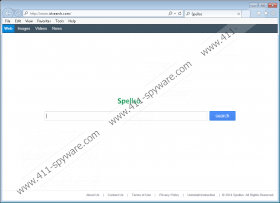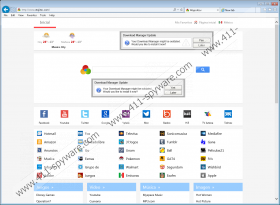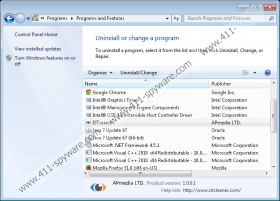istsearch.com Guida per la rimozione
A prima vista, istsearch.com sembra un normale motore di ricerca. Mostra una barra di ricerca e quattro strumenti di ricerca diversi, cioè Web, Immagini, Video e Notizie. Anche se lo strumento di ricerca mostra dei risultati, come effettivamente dovrebbe fare, avrai probabilmente già scoperto che essi sono mostrati attraverso search.atajitos.com. Se vai a vedere l'informativa sulla privacy di questo provider di ricerca, scoprirai che rappresenta iyi123.com. Si tratta di un altro fastidioso provider di ricerca e in più è presentato in turco. Tutto considerato, è chiaro che devi eliminare istsearch.com perché è collegato a vari strumenti di ricerca di cui non fidarsi. Continua a leggere e scoprirai anche qualche ragione in più per rimuovere il fastidioso motore di ricerca.
Molti utenti devono rimuovere istsearch.com perché agisce da hijacker del browser, prendendo silenziosamente il controllo della home page e del provider di ricerca all'interno dei tuoi browser. Non c'è bisogno di dire che è necessario rimuovere tutti i programmi che potrebbero essere entrati nel computer in maniera illegale. Sfortunatamente, se ciò accade, è molto probabile che anche altri programmi pericolosi siano simultaneamente presenti nel PC. Infatti, istsearch.com solitamente è accompagnato da programmi sostenuti da file di installazione fasulli, perciò siamo abbastanza sicuri che avrai qualche tipo di minaccia da eliminare, sia che venga identificata come adware o PUP (programma potenzialmente non gradito) Naturalmente, ora devi concentrarti sulla rimozione del clandestino istsearch.com.
È chiaro che istsearch.com è stato sviluppato da APmedia LTD per promuovere motori di ricerca di terze parti. Perciò, anche se il motore di ricerca conosciuto anche come Spellso sembra legale, non c'è dubbio che sia collegato a terze parti. Come detto prima, potrebbero esserti presentati i risultati di ricerca sponsorizzati di search.atajitos.com. Sfortunatamente, se non elimini Spellso, dovrai avere a che fare con vari tipi di pubblicità (ad esempio pop-up, banner e risultati di ricerca sponsorizzati), presentate anch'esse da terze parti. Noi vi raccomandiamo di rimuovere qualsiasi software collegato a terze parti discutibili o sconosciute, in particolare i software che potrebbero danneggiare illegalmente i browser.
Se decidi di rimuovere istsearch.com dal sistema operativo manualmente, la prima cosa da fare è analizzare il sistema operativo e scoprire quali sono le minacce da eliminare. Ricorda che il PC potrebbe essere attaccato da altri programmi pericolosi. Dopo, devi disinstallare istsearch.com dal computer e rimuovere l'indesiderato strumento di ricerca dai browser. Qui sotto abbiamo preparato le guide per la rimozione manuale. Naturalmente, non devi dimenticare di installare anche un software di sicurezza legale per garantire una protezione da altri malware. Se all'interno del PC è già attivo un software di sicurezza, raccomandiamo di sostituirlo perché un software valido non avrebbe consentito l'infiltrazione dell'hijacker.
Eliminare istsearch.com dal PC
Eliminare da Windows XP:
- Vai sulla Barra delle applicazioni, clicca Start e seleziona Pannello di controllo.
- All'interno del menù che si apre fai doppio clic su Aggiungi o rimuovi programmi.
- Identifica l'applicazione indesiderata, cliccaci sopra e quindi seleziona Rimuovi.
Eliminare da Windows Vista/Windows 7:
- Vai sulla Barra delle applicazioni, clicca l'icona di Windows e seleziona Pannello di controllo.
- Clicca su Disinstalla un programma e trova l'applicazione indesiderata.
- Fai clic con il tasto destro sull'applicazione che vuoi rimuovere e scegli Disinstalla.
Eliminare da Windows 8:
- Fai clic con il tasto destro sulla schermata della Metro UI per aprire una nuova scheda e seleziona Tutte le app.
- Apri il Pannello di controllo e, in questo menù seleziona Disinstalla un programma.
- Ora fai clic con il tasto destro sull'applicazione che vuoi rimuovere e seleziona Disinstalla.
Rimuovere istsearch.com dai browser
Rimuovere da Mozilla Firefox:
- Apri il browser e premi simultaneamente Alt+T.
- Nel menù Strumenti seleziona Opzioni per aprire un nuovo menù.
- Clicca sulla scheda Generale e individua la Pagina iniziale.
- Ora modifica/elimina la URL indesiderata e clicca su OK.
- Clicca sull'icona di ricerca sulla barra di ricerca di Firefox.
- Seleziona Gestione motori di ricerca e trova istsearch.com.
- Rimuovi lo strumento indesiderato, clicca OK e riavvia il browser.
Rimuovere da Internet Explorer:
- Apri il browser e premi simultaneamente Alt+T.
- Nel menù Strumenti, seleziona Gestione componenti aggiuntivi.
- Naviga sul menù a sinistra e clicca su Provider di ricerca.
- Rimuovi lo strumento di ricerca indesiderato e clicca su Chiudi.
- Premi di nuovo Alt+T simultaneamente e seleziona Opzioni Internet.
- Clicca sulla scheda Generale e individua la Pagina iniziale.
- Modifica/elimina la Pagina iniziale indesiderata e clicca su OK.
Rimuovere da Google Chrome:
- Apri il browser e premi simultaneamente Alt+F.
- Seleziona Impostazioni e scorri fino a All'avvio.
- Seleziona Apri una pagina specifica o un insieme di pagine e clicca su Imposta pagine.
- Modifica/elimina la URL di istsearch.com e clicca su OK.
- Spostati su Aspetto e seleziona Mostra pulsante Pagina iniziale.
- Clicca su Modifica e quindi ripeti il punto 4.
- Infine, spostati su Ricerca e clicca su Gestisci motori di ricerca.
- Clicca sulla X accanto alla URL dello strumento indesiderato e clicca su Fatto.
istsearch.com Screenshot